12.2.1 几何约束的类型
在AutoCAD 2016中,几何约束的类型包括重合、垂直、平行、相切、水平、竖直、共线、同心、平滑、对称、相等和固定,如表12-3所示。创建几何约束关系的典型步骤很简单,即在功能区“参数化”选项卡的“几何”面板中单击所需的约束按钮图标,接着按照提示选择相应的有效对象或参照即可。
表12-3 几何约束命令的应用内容
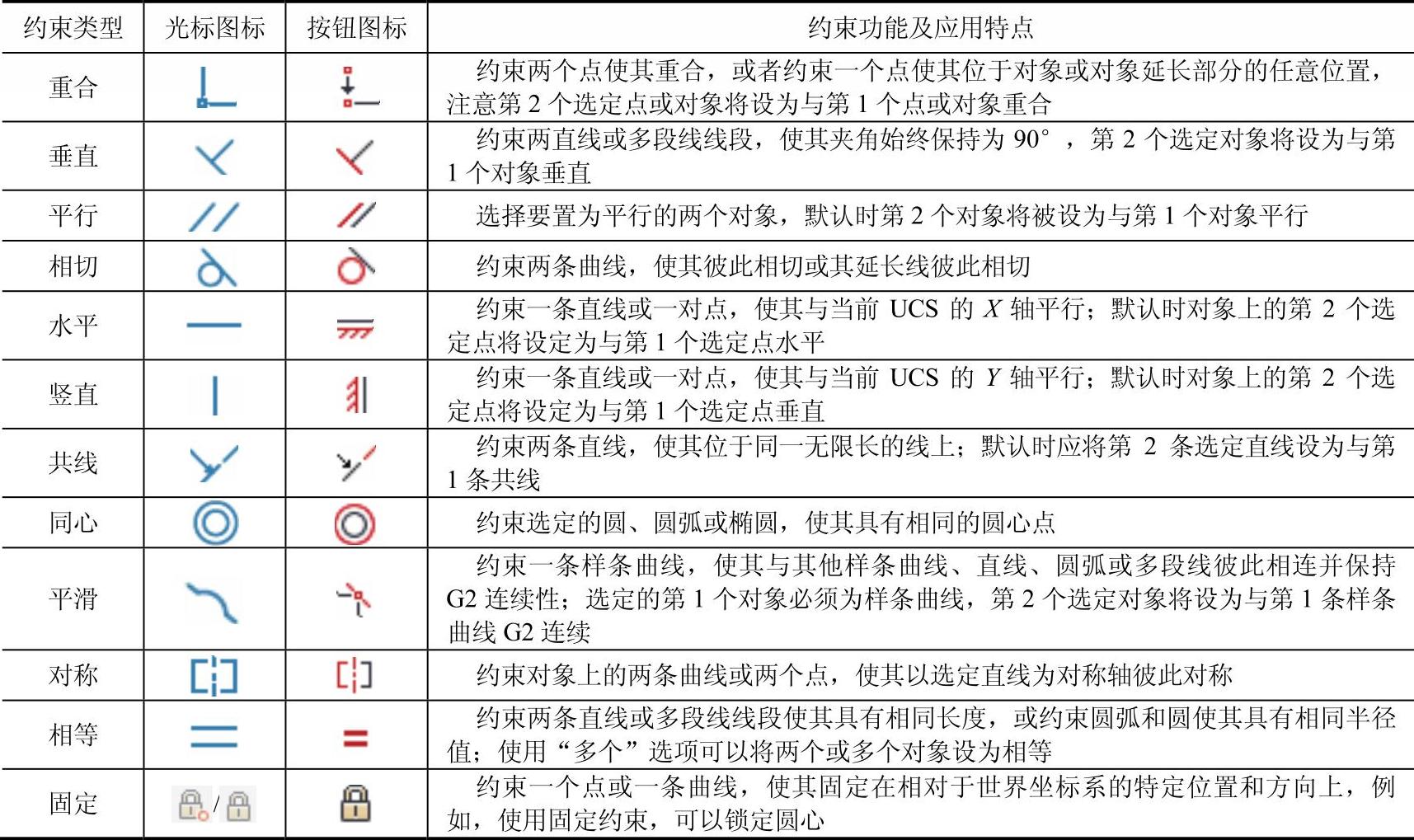
下面介绍一个应用几何约束的简单范例。
 新建一个图形文件,切换至“草图与注释”工作空间,从功能区“默认”选项卡的“绘图”面板中单击“圆心、半径”按钮
新建一个图形文件,切换至“草图与注释”工作空间,从功能区“默认”选项卡的“绘图”面板中单击“圆心、半径”按钮 ,接着根据命令行的提示进行以下操作来绘制一个圆。
,接着根据命令行的提示进行以下操作来绘制一个圆。

 单击“圆心、半径”按钮
单击“圆心、半径”按钮 ,根据命令行提示进行以下操作来绘制另一个圆。
,根据命令行提示进行以下操作来绘制另一个圆。

绘制的两个圆如图12-3所示。
 为左边的第一个圆对象创建固定约束。在功能区中切换至“参数化”选项卡,从“几何”面板中单击“固定”按钮
为左边的第一个圆对象创建固定约束。在功能区中切换至“参数化”选项卡,从“几何”面板中单击“固定”按钮 ,接着在“选择点或[对象(O)]<对象>:”提示下按<Enter>键以选择默认的“对象”选项,然后在图形窗口中单击左边第一个圆,从而为所选的该圆对象建立一个固定约束,注意其固定约束的显示标识,如图12-4所示。
,接着在“选择点或[对象(O)]<对象>:”提示下按<Enter>键以选择默认的“对象”选项,然后在图形窗口中单击左边第一个圆,从而为所选的该圆对象建立一个固定约束,注意其固定约束的显示标识,如图12-4所示。
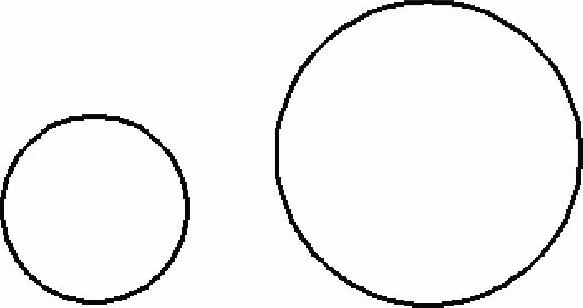
图12-3 绘制的两个圆

图12-4 为第一个圆对象建立固定约束
 为右边的圆心建立固定约束。在“几何”面板中单击“固定”按钮
为右边的圆心建立固定约束。在“几何”面板中单击“固定”按钮 ,接着在图形窗口中单击右边的圆,从而建立一个固定约束来锁定该圆的圆心位置,如图12-5所示,注意此固定标记的显示与第一个固定标记的显示是有区别的。
,接着在图形窗口中单击右边的圆,从而建立一个固定约束来锁定该圆的圆心位置,如图12-5所示,注意此固定标记的显示与第一个固定标记的显示是有区别的。
 由于临时改变设计意图,需要创建一个相切约束使第2个圆与第1个圆相切,而两个圆的圆心位置都不变。在“几何”面板中单击“相切”按钮
由于临时改变设计意图,需要创建一个相切约束使第2个圆与第1个圆相切,而两个圆的圆心位置都不变。在“几何”面板中单击“相切”按钮 ,选择右边的圆作为第1个对象,接着选择左边的小圆作为第2个对象,从而为所选的两圆建立一个相切约束关系,如图12-6所示。
,选择右边的圆作为第1个对象,接着选择左边的小圆作为第2个对象,从而为所选的两圆建立一个相切约束关系,如图12-6所示。
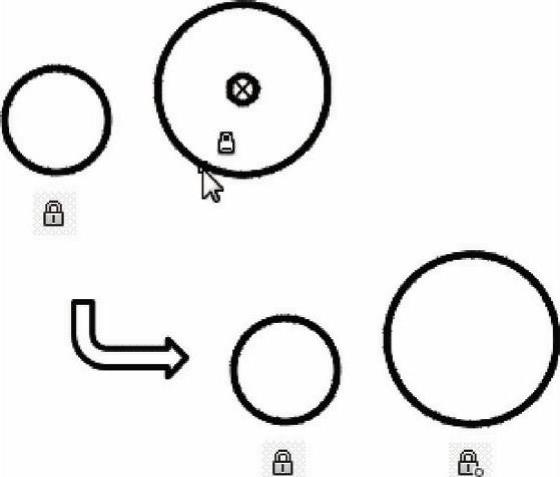
图12-5 使用约束锁定第2个圆的圆心
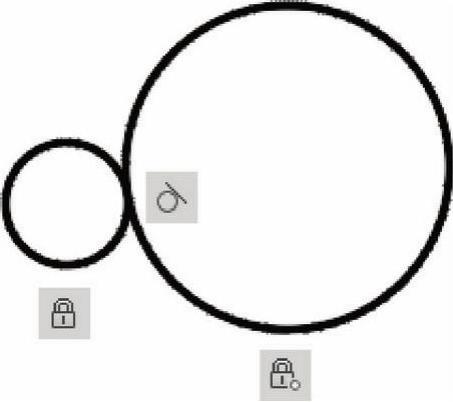
图12-6 为两个圆建立相切约束
 使用“CIRCLE”命令在预定大概区域创建一个圆,接着在“几何”面板中单击“同心”按钮
使用“CIRCLE”命令在预定大概区域创建一个圆,接着在“几何”面板中单击“同心”按钮 ,分别选择要同心的两个圆,使它们之间建立同心约束,如图12-7所示。
,分别选择要同心的两个圆,使它们之间建立同心约束,如图12-7所示。
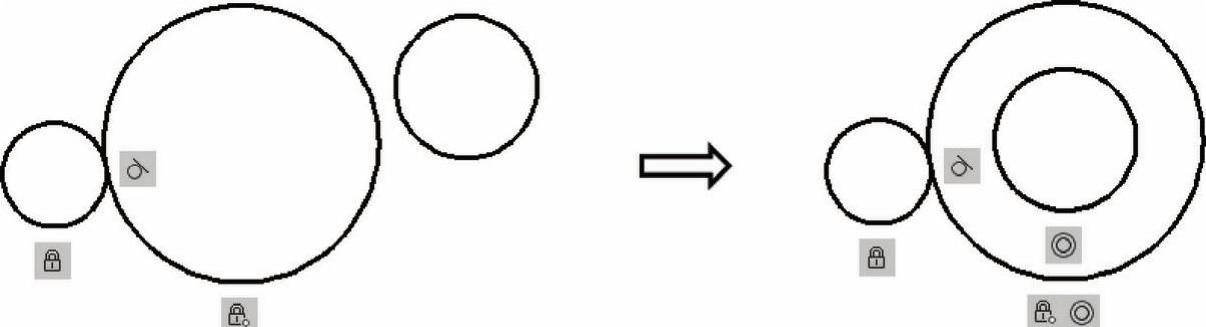
图12-7 建立同心约束
